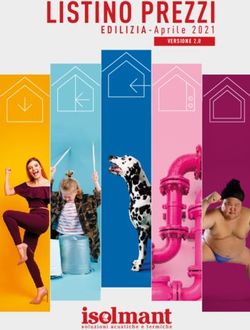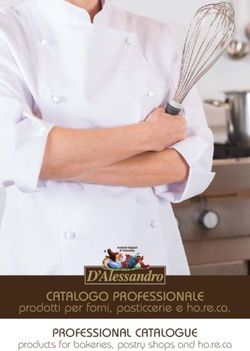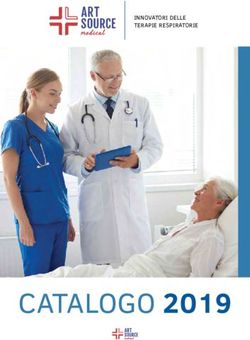MANUALE INSTALLAZIONE, ATTIVAZIONE, DISATTIVAZIONE AGGIORNAMENTI - Mediabook
←
→
Trascrizione del contenuto della pagina
Se il tuo browser non visualizza correttamente la pagina, ti preghiamo di leggere il contenuto della pagina quaggiù
MANUALE INSTALLAZIONE, ATTIVAZIONE, DISATTIVAZIONE AGGIORNAMENTI Manuale valido per i prodotti Mediabook: • InPublishing • InPagina • InPaginaPro • InPagina XLS • InPagina FL • Dedalo • Icaro Rev. 08/04/2021 Castelnovo di Sotto (Reggio Emilia) via Peschiera, 40 tel +39 0522 683405 | info@mediabook.net | www.mediabook.net Adobe, the Adobe logo, InDesign are either registered trademarks or trademarks of Adobe System Incorporated, in the United States and/or other countries. Le immagini e le anteprime delle pagine utilizzate in questo manuale sono indicative e possono variare nell’aspetto dal prodotto reale.
sommario
SOMMARIO
1. REQUISITI MINIMI...................................................................................................................................................3
2. INSTALLAZIONE........................................................................................................................................................4
Da sapere prima di installare.......................................................................................................................................4
Avvio Installazione...........................................................................................................................................................5
Note per utenti Windows..............................................................................................................................................8
3. ATTIVAZIONE...............................................................................................................................................................9
4. DISATTIVAZIONE....................................................................................................................................................10
5. DISINSTALLAZIONE..............................................................................................................................................11
6. RICHIEDI UN CODICE “DEMO”......................................................................................................................12
Eliminare il codice DEMO............................................................................................................................................12
7. ACTIVATION MANAGER (GESTIONE LICENZE)...............................................................................13
8. RISOLVERE I PROBLEMI RELATIVI ALL’INSTALLAZIONE O ATTIVAZIONE...............14
www.mediabook.net Manuale | 2Sommario Installazione, Attivazione, Disattivazione Aggiornamenti
REQUISITI MINIMI
L’unico requisito necessario prima di eseguire l’installazione di un prodotto Mediabook, è che il computer
rispetti i requisiti minimi richiesti da Adobe Creative Suite® o Adobe Creative Cloud® e che ovviamente Adobe®
InDesign® (CS6, CC o versioni successive) sia già presente e correttamente funzionante.
Nota per InPublishing:
Le funzioni Proprietà Slider e Proprietà Pagina sono compatibili solo dalla versione InDesign® CC2015.
Elaborare grossi file richiede un grande dispendio di memoria, ed assorbe notevoli risorse.
Il tempo necessario per terminare i processi di esportazione è strettamente legato alla potenza del processore e alla
quantità di memoria.
Per ottenere risultati migliori è necessario utilizzare un computer con una configurazione adeguata alle vostre esigenze
di lavoro.
! IMPORTANTE! Nel caso dobbiate aggiornare InDesign alla versione CC2015 fate attenzione alle opzioni
avanzate di installazione. Per default vengono disinstallate le precedenti versioni CC e CC2014. Se questo
rispecchia ciò che effettivamente si vuole fare, è necessario disattivare PRIMA il prodotto Mediabook nelle
versioni precedenti di InDesign in modo da poter riutilizzare il codice nella nuova versione CC2015. Se
invece desiderate mantenere anche le versioni precedenti, disabilitate l’opzione. Le versioni preesistenti di
InDesign verranno mantenute e per installare ed attivare il prodotto Mediabook su CC2015 sarà necessario
un codice multilicenza oppure un nuovo codice.
www.mediabook.net Manuale | 3Sommario Installazione, Attivazione, Disattivazione Aggiornamenti
INSTALLAZIONE
DA SAPERE PRIMA DI INSTALLARE
Se il prodotto Mediabook desiderato è già presente e si vuole sovrascrivere con una nuova release del plug-in
sulla stessa versione di InDesign, si può procedere con l’installazione, perchè la nuova versione sia compatibile
con la stessa licenza.
Se, invece, si vuole installare il nuovo plug-in su un’altra versione di InDesign utilizzando la stessa licenza,
occorre prima effettuare la Disattivazione (pag. 10) e la Disinstallazione (pag. 11) del precedente prodotto
Mediabook e poi installare il nuovo.
! ATTENZIONE
E’ necessario il collegamento a internet per eseguire le operazoni. Assicurarsi di essere connessi a Internet.
e UTENTI..WINDOWS
Alcuni sistemi Windows per funzionare necessitano del .NET framework 4.5.0 e se non è presente viene
segnalato con un messaggio di errore tipo questo:
Da Windows 8 è sempre presente, mentre su Windows 7 potrebbe essere necessario scaricarlo da
questo link: https://www.microsoft.com/it-it/download/details.aspx?id=30653
www.mediabook.net Manuale | 4Sommario Installazione, Attivazione, Disattivazione Aggiornamenti
AVVIO INSTALLAZIONE
Tramite e-mail vengono inviati un link per scaricare l’installer, i codici e il numero di licenze per l’attivazione.
Conservare i file e queste informazioni, perchè utili in caso di disinstallazione, installazione e attivazione su un
nuovo computer o su una nuova versione di InDesign.
Prima di iniziare l’installazione, controllare che l’applicazione Adobe® InDesign® sia chiusa.
La procedura di installazione seguente mostra l’installazione di InPagina con sistema iOS.
] Per utenti Windows consultare anche “Avvio installazione per Windows” a pag. 8.
Scaricare l’installer cliccando sul link ricevuto, decomprimere e aprire il file (.app per iOS, .exe per Win).
Dopo pochi secondi si apre una finestra come questa per guidarti nella procedura di installazione.
Attivare Voglio Installare e tramite i menu a tendina specificare quale prodotto e su quale versione di InDesign si
desidera installare.
Premere + Info per leggere maggiori informazioni.
Premere Esci per uscire dalla finestra e annullare l’installazione.
Premere Si, installa per proseguire.
Appare un avviso di conferma installazione.
Premere Installa per proseguire, Annulla per tornare indietro.
www.mediabook.net Manuale | 5Sommario Installazione, Attivazione, Disattivazione Aggiornamenti
Immediatamente inizia il download del pacchetto. Per interrompere premere Annulla.
Su Mac OS appare un avviso per completare l’operazione. Inserire nome utente e password di amministrazione
per autorizzare il programma ad eseguire le operazioni di installazione.
Premere OK per proseguire, Annulla per annullare.
Terminato il processo di installazione InDesign si apre automaticamente e appare una schermata di conferma:
Cliccare su Esci per chiudere la finestra.
Se si vuole eseguire una nuova installazione cliccare su Nuova Installazione per tornare alla schermata principale.
www.mediabook.net Manuale | 6Sommario Installazione, Attivazione, Disattivazione Aggiornamenti
Conclusa l’installazione aprire InDesign e nella barra dei menu (fig.1) appare la voce Mediabook > InPagina (o il
nome del prodotto installato).
Fig. 1
Attiva
Attivare il prodotto tramite l’apposita voce Attiva.
Se non viene attivato tramite il menu, al primo utilizzo del prodotto verranno chiesti i dati per l’attivazione.
] Vedi “Attivazione” a pag. 9.
www.mediabook.net Manuale | 7Sommario Installazione, Attivazione, Disattivazione Aggiornamenti
NOTE PER UTENTI WINDOWS
Alcuni sistemi Windows per funzionare necessitano del .NET framework 4.5.0 e se non è presente viene
segnalato con un messaggio di errore tipo questo:
Da Windows 8 è sempre presente, mentre su Windows 7 potrebbe essere necessario scaricarlo da questo link:
https://www.microsoft.com/it-it/download/details.aspx?id=30653
AVVIO INSTALLAZIONE PER WINDOWS
Scaricando l’installer da internet, alla prima esecuzione emette un avvertimento.
Premere su Ulteriori informazioni e nella schermata successiva premere su Esegui comunque per proseguire.
All’avvio del programma appare un avviso per concedere l’autorizzazione di amministratore. Accettare per continuare.
Da qui l’installazione continua con lo stesso procedimento descritto nelle pagine precedenti (“Avvio Installazione”
a pag. 5).
www.mediabook.net Manuale | 8Sommario Installazione, Attivazione, Disattivazione Aggiornamenti
ATTIVAZIONE
Per effettuare l’attivazione di un prodotto Mediabook aprire la versione di InDesign su cui è stato installato e dal
menu Mediabook > NomeProdotto (ad esempio InPagina) > selezionare la voce Attiva.
Si apre il programma Activation Manager per la gestione della licenza. (se Activation Manager non appare in
primo piano, controllare fra i programmi aperti).
Compilare i campi inserendo i dati ricevuti per email e altri richiesti.
Questa schermata si apre anche alla prima esecuzione del prodotto, se non è già stato attivato.
Copiare l’intero codice inviato per
e-mail e incollarlo nel primo campo
di “CODICE D’ATTIVAZIONE”.
Inserire i dati richiesti:
Nome utente - nome identificativo dell’utente ricevuto per email.
Identificativo postazione - scrivere un nome a piacere per identificare la postazione e/o la versione di InDesign
su cui state attivando il codice (es.: Mario CC2015). Lo stesso nome non può essere usato per altre attivazioni.
Indirizzo e-mail - inserire l’indirizzo e-mail di riferimento della postazione computer.
Codice di attivazione - codice a 28 caratteri ricevuto per e-mail.
Premere Attiva per completare la procedura.
NUMERO DI LICENZE
Ogni codice è attivato per un numero definito di postazioni.
Terminato il numero di licenze, il codice non può essere più utilizzato, a meno che non venga disattivato da una
postazione precedente.
! IMPORTANTE!
el caso occorra formattare il computer o disinstallare InDesign, prima è necessario disattivare
N
il prodotto Mediabook in modo da poter riutilizzare le licenze per installazioni successive.
Nel caso si debba aggiornare InDesign ad una successiva versione CC occorre fare attenzione alle opzioni
avanzate di installazione. Per default vengono disinstallate le precedenti versioni CC. Se questo rispecchia
ciò che effettivamente volete fare, ricordate di disattivare PRIMA il prodotto nelle versioni precedenti di
InDesign in modo da poter riutilizzare il codice nella nuova versione CC. Se invece desiderate mantenere
anche le versioni precedenti, disabilitate l’opzione. Le versioni preesistenti di InDesign verranno mantenute
e per installare ed attivare il prodotto sarà necessario un codice multilicenza oppure un nuovo codice.
Se non si possiede una licenza del prodotto Mediabook, è possibile richiedere a titolo gratuito un codice “DEMO“
che consente l’utilizzo di tutte le funzionalità (] Vedi “Richiedi un codice “DEMO”” a pag. 12), ma i documenti
generati con una licenza “DEMO“, a seconda del tipo di prodotto utilizzato, saranno marchiati o visualizzabili per
un periodo limitato.
www.mediabook.net Manuale | 9Sommario Installazione, Attivazione, Disattivazione Aggiornamenti
DISATTIVAZIONE
Con questa procedura viene disattivato il codice del prodotto Mediabook interessato, che potrà essere utilizzato
per attivare una nuova postazione o riattivare la stessa successivamente.
! Eseguire la disattivazione prima di disinstallare il prodotto.
Per disattivare il codice di un prodotto Mediabook, aprire la versione di InDesign interessata e dal menu Mediabook
selezionare il NomeProdotto (ad esempio InPagina) e cliccare Disattiva.
Fig. 1
Disattiva
Seguire gli avvisi confermando le richieste di disattivazione.
Al termine un messaggio indica la fine dell’operazione.
Per eliminare definitivamente il prodotto Mediabook ] vedi “Disinstallazione” a pag. 11.
www.mediabook.net Manuale | 10Sommario Installazione, Attivazione, Disattivazione Aggiornamenti
DISINSTALLAZIONE
Per rimuovere un prodotto Mediabook occorre utilizzare il file installer che è stato adoperato per l’installazione.
Se avete ricevuto un aggiornamento potete comunque utilizzare il nuovo installer.
! Eseguire la disattivazione del codice prima di disinstallare il prodotto per riutilizzare il codice per una
nuova installazione (] Vedi “Disattivazione” a pag. 10).
Controllare che l’applicazione Adobe® InDesign® sia chiusa.
Cliccare sul file installer (app per iOS, .exe per Win).
Dopo pochi secondi si apre una finestra come questa per guidarti nella procedura di disinstallazione.
Attivare Voglio Disinstallare e tramite i menu a tendina specificare quale prodotto e su quale versione di InDesign
si desidera eliminare il prodotto.
Premere + Info per leggere maggiori informazioni.
Premere Esci per uscire dalla finestra e annullare la disinstallazione.
Premere Si, Disinstalla per proseguire.
Appare un avviso di conferma disinstallazione.
Premere Disinstalla per proseguire, Annulla per tornare indietro.
www.mediabook.net Manuale | 11Sommario Installazione, Attivazione, Disattivazione Aggiornamenti
RICHIEDI UN CODICE “DEMO”
È possibile utilizzare il prodotto Mediabook in versione dimostrativa richiedendo un codice Demo.
Aprire la schermata Activation Manager dal menu Mediabook > NomeProdotto (ad esempio InPagina) > Attiva,
oppure effettuando il primo avvio del prodotto.
Nella schermata Activation Manager compilare il campo “E-MAIL“ e cliccare sul pulsante “RICHIEDI UN CODICE
DEMO”.
In automatico riceverete il codice che attiva il plugin in modalità demo.
In versione Demo i prodotti Mediabook sono completamente funzionanti per la realizzazione e la valutazione,
l’unico limite è che i documenti generati vengono marchiati nei testi importati automaticamente e alcune
funzioni sono inibite, ad eccezzione di InPublishing che applica ai documenti generati una validità limitata di 10
giorni e non possono essere utilizzati per la pubblicazione.
Una volta in possesso del codice Demo, proseguire con la sezione “Attivazione” a pag. 9.
ELIMINARE IL CODICE DEMO
Per attivare il codice in versione definitiva, basta disattivare il codice demo (] Vedi “Disattivazione” a pag. 10)
poi ripetere l’operazione di attivazione inserendo le credenziali di una licenza regolare.
www.mediabook.net Manuale | 12Sommario Installazione, Attivazione, Disattivazione Aggiornamenti
ACTIVATION MANAGER
(GESTIONE LICENZE)
Activation Manager è il programma per la gestione della licenza.
Ogni utente può gestire la propria licenza sulla propria postazione dal menu Mediabook > “Nome prodotto” >
Attiva/Disattiva il codice di attivazione.
Solo l’Utente Amministratore può visualizzare tutte le licenze acquistate e, nel caso, disattivarle.
Dalla cartella Applicazioni del proprio computer, aprire il programma MB-ActivManager (.app per iOS, .exe per Win).
Effettuare il Log-In inserendo il nome Utente Amministratore e la Password ricevuta tramite email.
Inserire Id e PSW ricevuti per email
ACTIVATION
MANAGER
MB-ActivManager
(.app per iOS, .exe per Win)
La schermata si aggiorna mostrando l’elenco delle licenze attive specificando per ciascuna:
• tipo di software Mediabook (es: InPublishing, InPagina, etc…)
• codice di attivazione,
• data di scadenza della licenza,
• nome identificativo di postazione,
• nome del computer su cui è installata.
Selezionare una licenza e cliccare su Disattiva Licenza per disattivarla.
Ora la licenza è disponibile per una nuova attivazione e quella postazione non potrà più eseguire il software fino
a nuova attivazione.
Per riattivare una licenza bisogna effettuare l’attivazione dal computer su cui è stata installata (] Vedi “Attivazione”
a pag. 9).
www.mediabook.net Manuale | 13Sommario Installazione, Attivazione, Disattivazione Aggiornamenti
RISOLVERE I PROBLEMI
RELATIVI ALL’INSTALLAZIONE O
ATTIVAZIONE
Quando si prova ad installare o viene eseguita la richiesta di attivazione alcuni sistemi operativi potrebbero
impedire l’apertura di Activation Manager, il programma per la gestione della licenza.
Ecco come fare per risolvere il problema (in figura un esempio da Mac OS Sierra 10.12.6).
Accedere alle Preferenze di Sistema del proprio computer ed aprire la sezione Sicurezza e Privacy (Preferenze
di Sistema > Sicurezza e Privacy).
Nella parte inferiore del pannello (evidenziata in rosso) sono indicate le impostazioni di sicurezza legate
all’esecuzione delle applicazioni.
Cliccare sul lucchetto posto in basso a sinistra del pannello per abilitare la modifica di queste impostazioni.
Verrà richiesta la password di amministrazione del sistema.
www.mediabook.net Manuale | 14Sommario Installazione, Attivazione, Disattivazione Aggiornamenti
Una volta abilitate le modifiche, selezionare l’opzione App Store e viluppatori identificati, per rendere definitiva
l’impostazione. Cliccare sul lucchetto per bloccare le modifiche.
ACTIVATION
MANAGER
Ora il sistema permetterà l’esecuzione di Activation Manager e potrete procedere all’attivazione del
prodotto con la vostra licenza regolare oppure con un codice di attivazione Demo (] Vedi “Richiedi un
codice “DEMO”” a pag. 12).
VERSIONI PRECEDENTI A MAC OS SIERRA
Accedere alle Preferenze di Sistema del proprio computer ed aprire la sezione Sicurezza e Privacy (Preferenze
di Sistema > Sicurezza e Privacy).
Abilitare le modifiche cliccando sul lucchetto, selezionare l’opzione Dovunque. Apparirà un messaggio di
conferma per autorizzare l’opzione scelta. Cliccare sul pulsante Consenti da dovunque per rendere definitiva
l’impostazione.
www.mediabook.net Manuale | 15CREA IL TUO
DOCUMENTO DIGITALE
CON INDESIGN E INPUBLISHING
Entra nella sezione Download del sito www.inpublishing.it e
scarica il plug-in sul tuo computer per creare ed esportare le
tue App con InDesign. Scarica l’App InPublishing
sul tuo dispositivo mobile
per visualizzare le
SEGUI INPUBLISHING pubblicazioni digitali
IMPAGINAZIONE AUTOMATICA IN INDESIGN:
SCOPRI UN NUOVO MODO DI LAVORARE
www.inpagina.cloud www.mediabook.net/dedalo www.mediabook.net/icaro
ARCHIVIO CENTRALIZZATO
PER CONTENUTI DIGITALI
www.dam-me.cloud
www.riediting.cloud
MENO TEMPO
A CERCARE,
RIEDITING, PIÙ TEMPO
L’EDITOR DI PER TE
TESTO ONLINE IN TEMPO REALE
PER DOCUMENTI DI INDESIGN
realizzato da
Castelnovo di Sotto (Reggio Emilia) via Peschiera, 40
tel +39 0522 683405 | info@mediabook.net | www.mediabook.net
Seguici suPuoi anche leggere